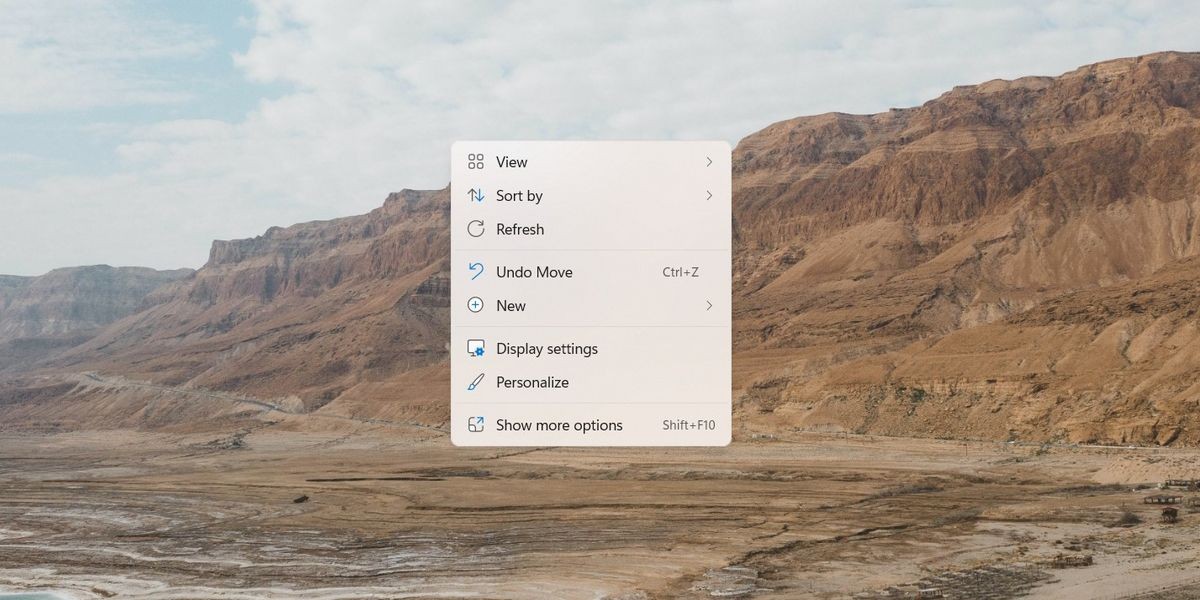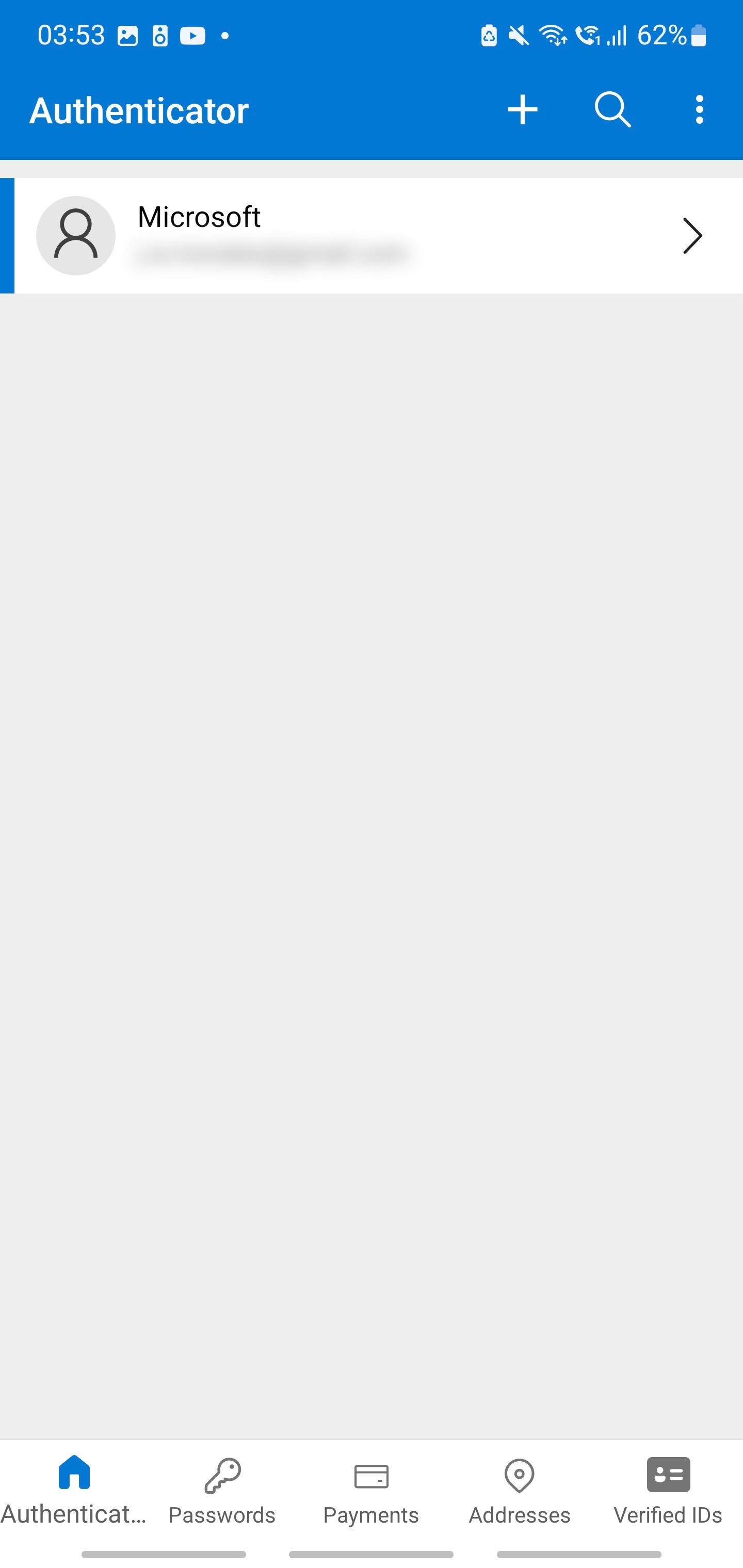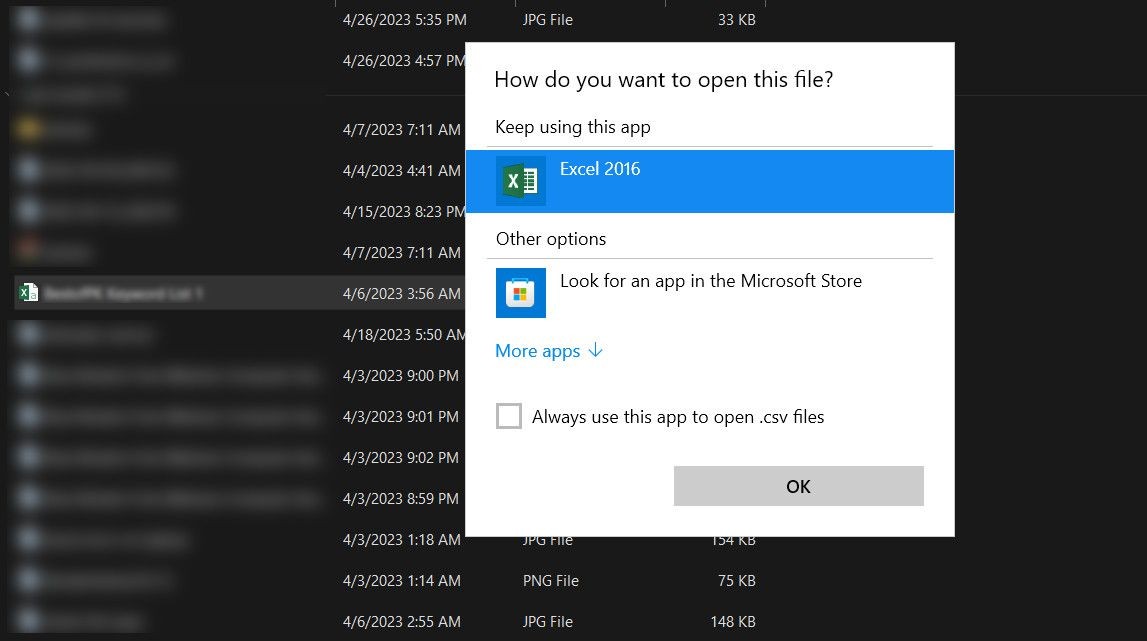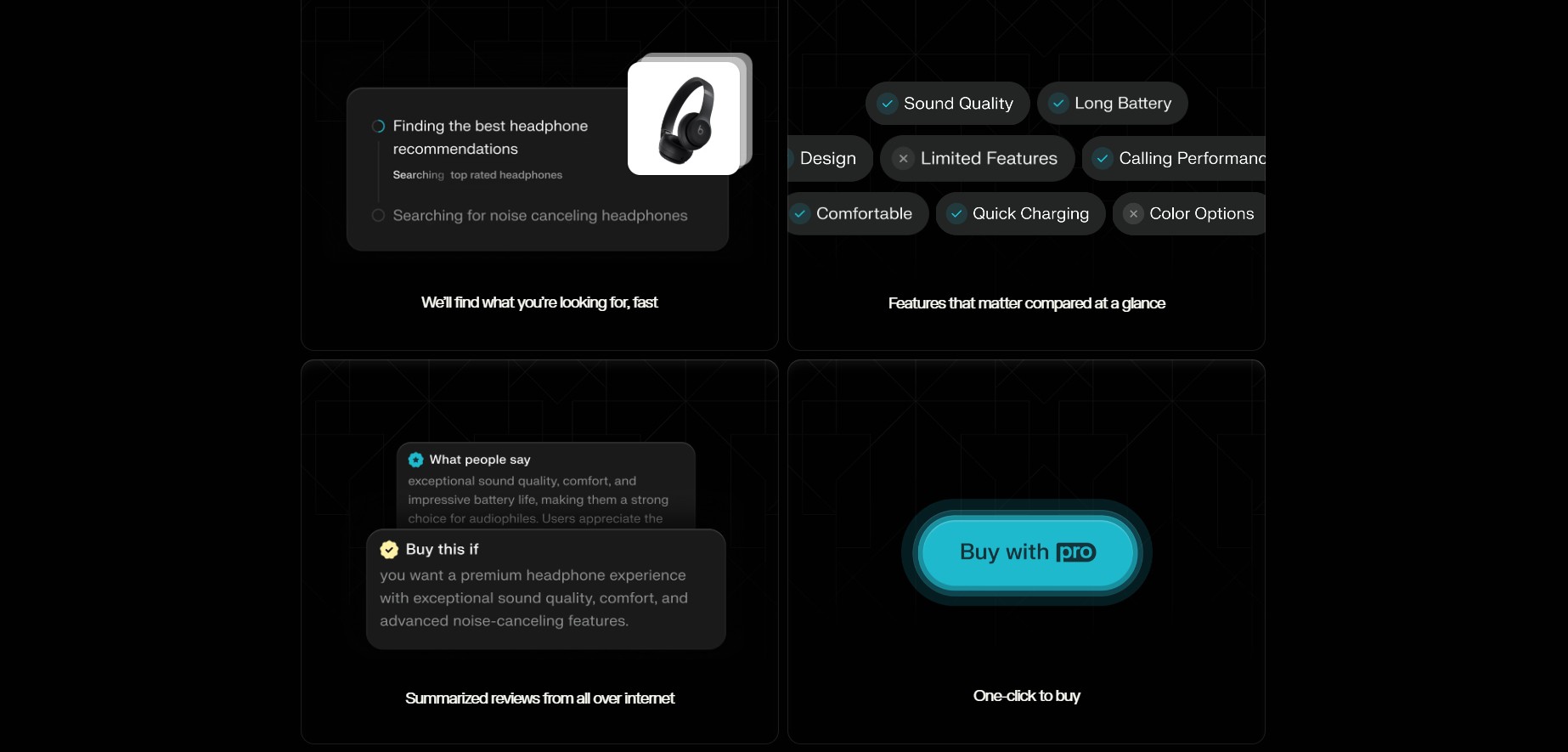Contents
Trong thời đại hiện nay, việc thay đổi giờ giấc theo mùa hè (Daylight Saving Time – DST) là một phần quan trọng của cuộc sống hàng ngày ở nhiều quốc gia, bao gồm hầu hết các nước châu Âu, Bắc Mỹ, và một phần châu Á, Nam Mỹ, và châu Đại Dương. Điều chỉnh đồng hồ theo mùa hè có thể gây phiền phức nếu phải thực hiện thủ công mỗi năm. May mắn thay, hệ điều hành Windows cung cấp tính năng tự động điều chỉnh giờ giấc mùa hè, giúp bạn dễ dàng hơn trong việc quản lý thời gian. Trong bài viết này, chúng tôi sẽ hướng dẫn bạn cách cài đặt tính năng này trên Windows 11 và Windows 10.
Sử Dụng Ứng Dụng Cài Đặt Để Điều Chỉnh Giờ Giấc Mùa Hè
Ứng dụng Cài Đặt trên Windows là trung tâm quản lý hầu hết các thiết lập của hệ điều hành. Bạn có thể sử dụng ứng dụng này để thay đổi ngày giờ, cập nhật múi giờ, và thực hiện nhiều tác vụ khác, bao gồm cả việc điều chỉnh đồng hồ cho mùa hè. Dưới đây là cách thực hiện trên Windows 11:
-
Nhấn tổ hợp phím Win + I để mở ứng dụng Cài Đặt.
-
Chọn Thời gian & Ngôn ngữ trong thanh bên.
-
Nhấp vào Ngày & Giờ ở bên phải.
-
Bật công tắc bên cạnh Tự động điều chỉnh cho giờ giấc mùa hè.
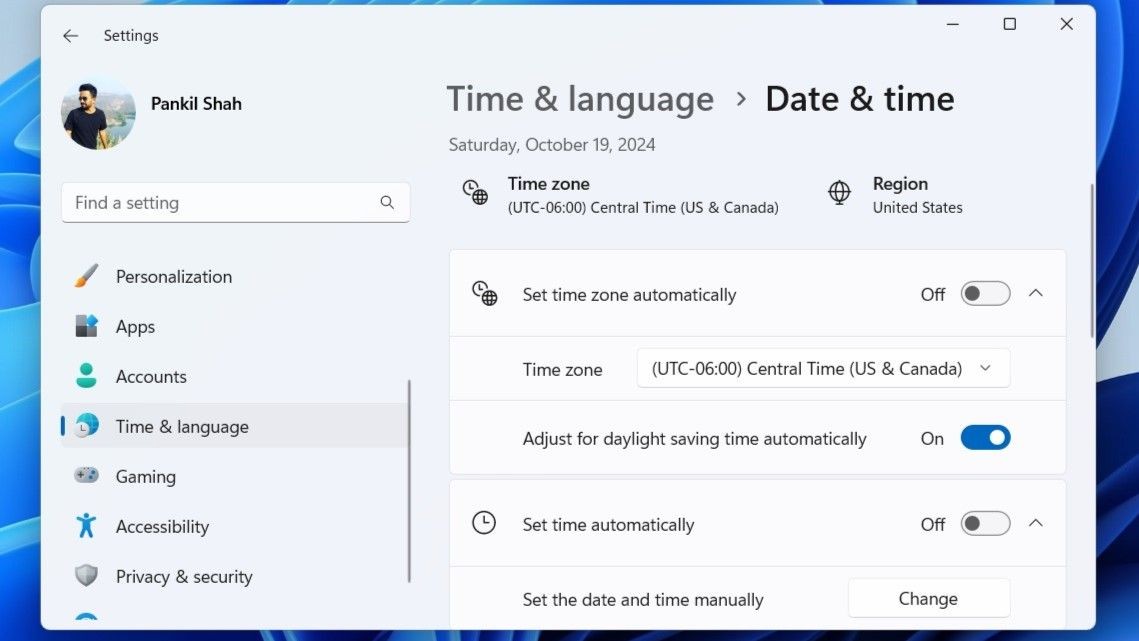 Cài đặt ngày và giờ trên Windows 11
Cài đặt ngày và giờ trên Windows 11
Đối với Windows 10, quy trình tương tự như sau:
- Mở Menu Bắt đầu và nhấp vào biểu tượng hình bánh răng để khởi động ứng dụng Cài Đặt.
- Nhấp vào biểu tượng Thời gian & Ngôn ngữ.
- Chuyển sang tab Ngày & Giờ ở bên trái.
- Bật công tắc bên cạnh Tự động điều chỉnh cho giờ giấc mùa hè ở bên phải.
Lưu ý rằng công tắc Tự động điều chỉnh cho giờ giấc mùa hè có thể không hiển thị hoặc bị làm mờ nếu bạn đã bật tính năng tự động cập nhật múi giờ.
Sau khi hoàn tất các bước trên, Windows sẽ tự động điều chỉnh đồng hồ cho giờ giấc mùa hè. Nếu bạn muốn định dạng ngày và giờ theo cách cụ thể, ứng dụng Cài Đặt cũng cho phép bạn thay đổi định dạng ngày và giờ trên Windows.
Sử Dụng Bảng Điều Khiển Để Điều Chỉnh Giờ Giấc Mùa Hè
Mặc dù ứng dụng Cài Đặt giúp bạn dễ dàng quản lý các thiết lập hệ thống, nhiều người dùng vẫn ưa thích sử dụng Bảng Điều Khiển truyền thống. Nếu bạn là một trong số đó, hãy làm theo các bước sau để sử dụng Bảng Điều Khiển để điều chỉnh đồng hồ cho giờ giấc mùa hè:
-
Nhấn tổ hợp phím Win + R để mở hộp thoại Run.
-
Nhập control vào hộp và nhấn Enter để mở cửa sổ Bảng Điều Khiển.
-
Sử dụng menu thả xuống ở góc trên bên phải để thay đổi kiểu xem thành Biểu tượng lớn.
-
Nhấp vào Ngày và Giờ. Sau đó, nhấp vào nút Thay đổi múi giờ.
-
Chọn mục Tự động điều chỉnh đồng hồ cho giờ giấc mùa hè và nhấp OK để lưu thay đổi.
 Cài đặt ngày giờ và múi giờ trên Windows 11
Cài đặt ngày giờ và múi giờ trên Windows 11
Vậy là xong. Máy tính Windows của bạn sẽ tự động điều chỉnh đồng hồ cho giờ giấc mùa hè. Nếu bạn muốn tắt tính năng này vào bất kỳ thời điểm nào, chỉ cần làm theo các bước trên và bỏ chọn mục Tự động điều chỉnh đồng hồ cho giờ giấc mùa hè.
Việc đặt sai giờ có thể không có vẻ là một vấn đề lớn, nhưng điều quan trọng là nhiều ứng dụng và dịch vụ trên Windows phụ thuộc vào ngày và giờ hệ thống của bạn. Nếu đồng hồ Windows của bạn được đặt sai giờ, bạn có thể gặp khó khăn khi kết nối với các dịch vụ và ứng dụng trực tuyến. Việc bật tính năng tự động điều chỉnh giờ giấc mùa hè có thể giúp đảm bảo Windows sử dụng thời gian chính xác nhất.
-
Giờ giấc mùa hè là gì?
Giờ giấc mùa hè (DST) là việc chuyển đồng hồ lên một giờ vào mùa xuân và quay lại giờ chuẩn vào mùa thu, nhằm tận dụng ánh sáng ban ngày nhiều hơn. -
Tại sao cần điều chỉnh giờ giấc mùa hè?
Điều chỉnh giờ giấc mùa hè giúp tiết kiệm năng lượng và tận dụng thời gian ban ngày hiệu quả hơn. -
Có thể tắt tính năng tự động điều chỉnh giờ giấc mùa hè không?
Có, bạn có thể tắt tính năng này bằng cách làm theo các bước hướng dẫn ở trên và bỏ chọn mục liên quan. -
Điều gì xảy ra nếu đồng hồ Windows của tôi sai giờ?
Nếu đồng hồ Windows của bạn sai giờ, bạn có thể gặp khó khăn khi kết nối với các dịch vụ và ứng dụng trực tuyến, cũng như gặp vấn đề về đồng bộ hóa thời gian. -
Tính năng tự động điều chỉnh giờ giấc mùa hè có hoạt động trên tất cả các phiên bản Windows không?
Tính năng này hoạt động trên hầu hết các phiên bản Windows hiện đại, bao gồm Windows 10 và Windows 11. -
Làm thế nào để kiểm tra xem tính năng này đã được bật chưa?
Bạn có thể kiểm tra bằng cách vào ứng dụng Cài Đặt hoặc Bảng Điều Khiển và xem công tắc hoặc mục liên quan đến giờ giấc mùa hè. -
Có cách nào khác để đảm bảo đồng hồ Windows của tôi luôn chính xác không?
Bạn có thể đồng bộ hóa đồng hồ của mình với các máy chủ thời gian trực tuyến hoặc sử dụng các ứng dụng đồng hồ của bên thứ ba để đảm bảo tính chính xác.
Kết Luận
Việc tự động điều chỉnh giờ giấc mùa hè trên Windows là một tính năng tiện ích giúp bạn tiết kiệm thời gian và tránh những phiền phức không đáng có. Bạn có thể dễ dàng cài đặt tính năng này thông qua ứng dụng Cài Đặt hoặc Bảng Điều Khiển. Hãy đảm bảo rằng đồng hồ của bạn luôn chính xác để tránh những vấn đề không mong muốn khi sử dụng các dịch vụ và ứng dụng trực tuyến. Nếu bạn gặp bất kỳ khó khăn nào, hãy tham khảo thêm các tài liệu hướng dẫn của Microsoft hoặc truy cập trang web của chúng tôi để tìm thêm thông tin hữu ích.